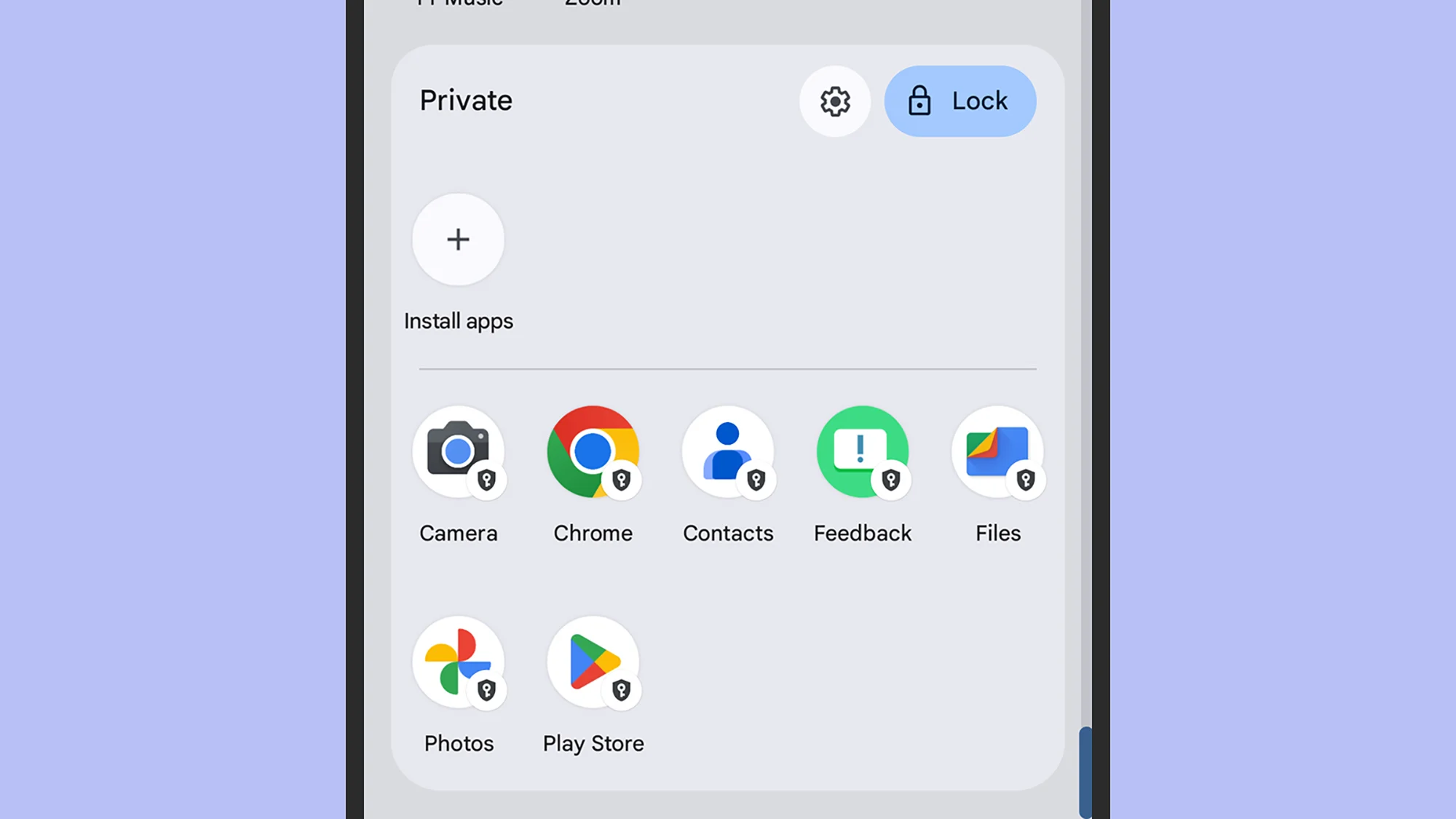Из всех новых функций Android 15, о которых Google рассказал нам до сих пор, одна из самых значимых — и, возможно, самая полезная — называется Личное пространство. Как вы могли догадаться из названия, оно дает вам отдельный раздел на вашем телефоне Android для хранения ваших наиболее чувствительных приложений и файлов.
В то время как на Android уже есть подобные функции, например, в приложении Safe Folder от Google или в инструменте Secure Folder от Samsung, Private Space стремится быть наиболее полным и будет встроен непосредственно в мобильную операционную систему. Если вы установили бета-версию Android 15, вы можете попробовать ее прямо сейчас.
Вот как работает Частное пространство на Pixel 8 и способы, которыми вы сможете пользоваться им, когда Android 15 полностью выйдет в этом году. Но имейте в виду, что Google может внести изменения в функцию до того момента, поэтому она может выглядеть не совсем так, когда она начнет появляться в стабильной версии Android.
Настройка Личного Пространства
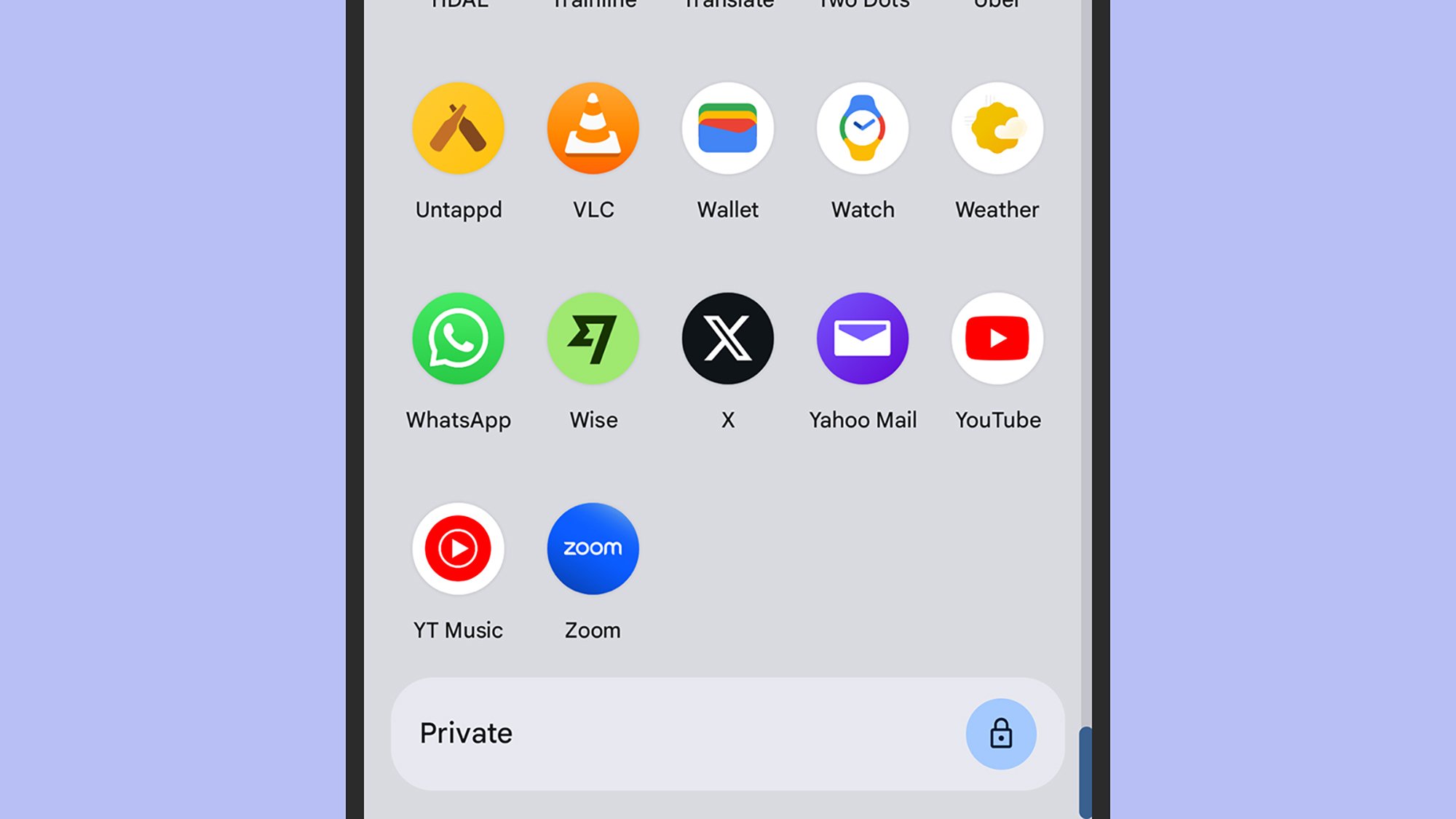
Ваш личный пространство доступно внизу ящика приложений. Кредит: Lifehacker
Частное пространство можно включить в настройках, на странице безопасности и конфиденциальности. Нажатие на частное пространство открывает информационный экран, объясняющий, как все работает, а затем есть кнопка «Настроить», чтобы начать. Стоит прочитать детали, предоставленные Google, чтобы убедиться, что вы полностью понимаете, в чем заключается эта функция.
Вы можете использовать Личное пространство с или без учетной записи Google — и это не обязательно должна быть та же учетная запись Google, которую вы используете с вашим устройством Android. Если вы используете вторую учетную запись Google, это означает, что фотографии, данные о просмотре и другие файлы могут быть синхронизированы с этой учетной записью, а не с вашей основной.
Если вы не используете учетную запись Google вообще, это ограничивает то, что вы можете делать в личном пространстве. Вы сможете захватывать и сохранять фотографии и видео, но вам придется делать резервные копии вручную. Вы все еще можете использовать Google Chrome, но вы не получите никаких функций синхронизации, которые доступны при входе в систему.
Если вы хотите использовать какие-либо приложения, кроме тех, которые по умолчанию появляются в Личном пространстве — то есть Камера, Хром, Контакты, Файлы, Фото и Play Store — вам нужно будет войти в учетную запись Google. То же самое касается использования Android в целом без учетной записи Google: вы не сможете установить сторонние приложения.
Нажатие на «Настройка» приводит вас через несколько экранов настройки, которые займут всего несколько минут: Вы можете выбрать учетную запись Google для использования в личном пространстве, если хотите, и настроить новый замок экрана для этого пространства (например, новый пароль), или использовать уже установленные защитные меры для вашего телефона.
Использование Личного пространства на вашем телефоне
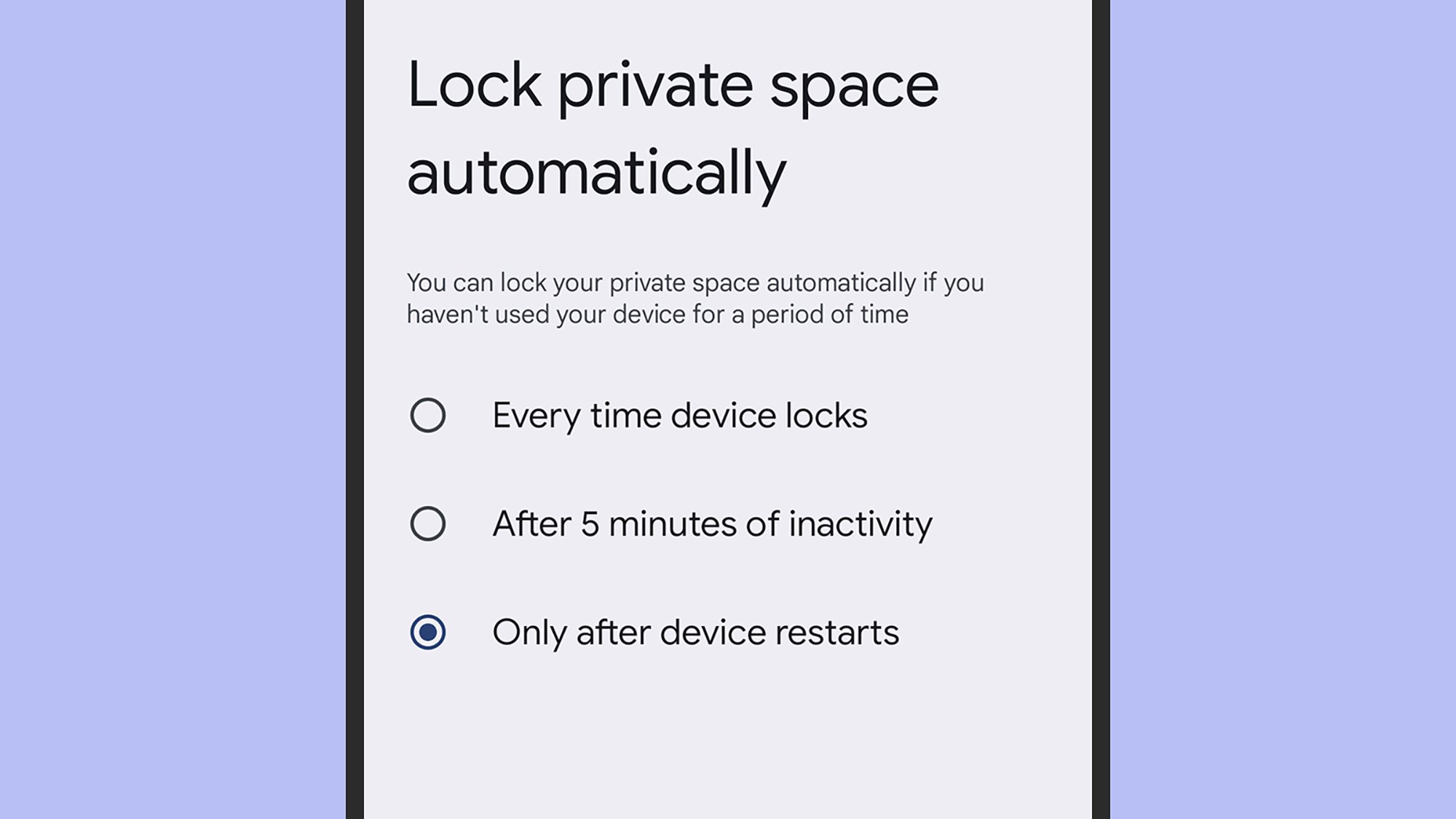
Частное пространство может автоматически блокироваться. Кредит: Lifehacker
Чтобы попасть в свое личное пространство, вам нужно открыть ящик приложений, проведя пальцем вверх с домашнего экрана. Заблокированное пространство находится внизу, и вы можете открыть его (и закрыть снова), нажав на символ замка. Используйте ссылку «Установить приложения», чтобы добавить новые приложения в личное пространство, и значок шестеренки, чтобы открыть его настройки.
Использование Частного Пространства немного похоже на использование отдельного устройства Android — отдельного смартфона на вашем текущем смартфоне (хотя, конечно, если вы используете одну и ту же учетную запись Google в обоих местах, многие ваши файлы и настройки будут синхронизироваться). Это также похоже на функцию профилей на Android, но без необходимости переключаться между профилями.
Откройте настройки частного пространства через значок шестеренки, и вы сможете изменить используемый для пространства экран блокировки и настроить опции автоматической блокировки: ваше частное пространство может блокироваться каждый раз при блокировке устройства, или через пять минут бездействия, или каждый раз при перезагрузке устройства.
Вы также можете включить скрытие личного пространства, когда оно заблокировано, чтобы другие люди не могли легко увидеть его, если они каким-то образом получат доступ к вашему телефону. Когда личное пространство скрыто, вам нужно перейти к строке поиска в верхней части ящика приложений, затем найти «личное пространство». Нажмите на появившуюся ссылку, и вы сможете открыть его как обычно.
Экран настроек также имеет опцию «Удалить личное пространство». Это очищает все данные в пространстве и возвращает ваш телефон в нормальное состояние. Этот процесс не может быть отменен — любые файлы, которые не были сохранены в другом месте, будут утеряны навсегда.